前面我们了解了幻灯片的播放方式,而幻灯片常常被演讲者用来演讲比赛用的,或者想要自动在规定的时间播放幻灯片。下面小编就为大家介绍下WPS演示中的“排练计时”功能。一起来看看吧。
首先打开WPS演示文稿,选择菜单中“幻灯片放映”中的“排练计时”,如下图所示:
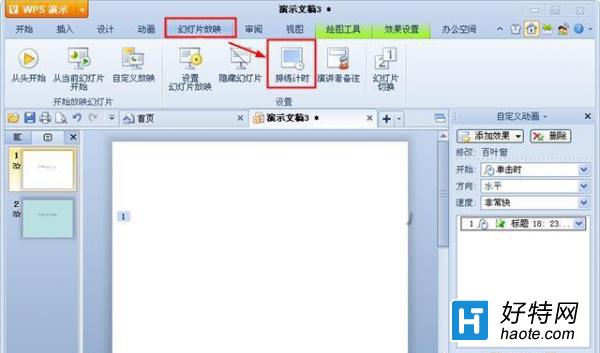
排练计时
点击“排练计时”按钮后会出现幻灯片放映状态,并且在屏幕的左上方出现计时器,这时你只需要根据每个动画播放的时间进行设置即可。
当幻灯片播放完后会弹出对话框,单击“是”就可以保存排练时间了,在之后的播放中就不再需要单击鼠标。
以上就是WPS演示中“排练计时”功能的使用方法。在“排练计时”之前,就要设置好每个动画播放的时间,然后,演讲者可以一边演讲一边来看看跟幻灯片播放的时间是否相对。希望以上的内容对你有帮助。
小编推荐阅读